ICEM CFD中合并多个网格【转发】
2017-05-26 by:CAE仿真在线 来源:互联网
对于结构十分复杂的几何模型,若能够将几何体分割成多个部分由多人分别进行网格划分,生成网格后能够对网格进行组装,这恐怕是很多人梦寐以求的功能了。其实很多前处理软件都具有此功能。今天要说的是如何在ICEM CFD中实现此功能。
为了简单起见,这里用一个非常简单的模型进行演示。当然复杂的模型的处理方式也是相同的。我们要处理的几何模型如图1所示。一个L型整体块被切割成3份。分别导出为3个不同的几何文件。按图中标示的顺序分别导出为1.x_t,2.x_t,3.x_t,当然其他的格式也无妨。但是最好是在同一个体上进行切割,否则网格组装的过程中会存在定位的问题。同一个体上切割的几何则不会存在几何坐标定位的问题。
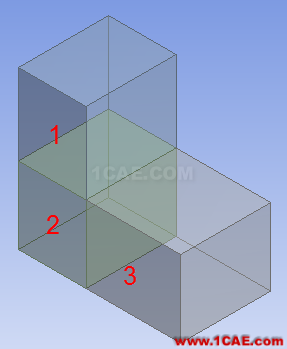
图1 原始几何
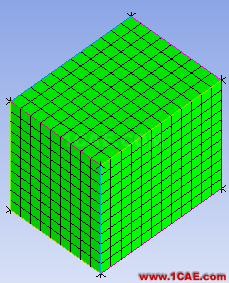
图2 几何1生成的网格
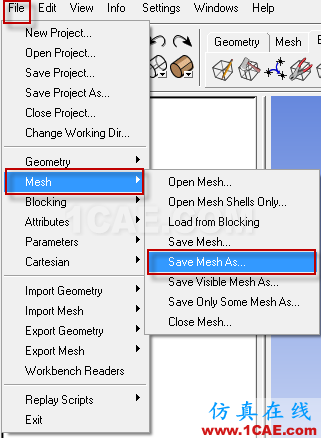
图3 保存网格
1、将几何1.x_t导入到ICEM CFD中进行网格划分。注意千万保证单位的一致,切记。
这里是一个长方体,网格划分方法就不多说了。预览网格如图2所示。选择菜单File > Mesh > Load From Blocking生成网格。
2、保存网格
选择File > Mesh >Save Mesh As…,我们这里保存已生成的网格为1.uns,后面组装的时候要用到此文件。
3、按照相同的步骤对模型2与模型3进行网格文件,同时保存网格文件为2.uns与3.uns

图4 模型2的网格
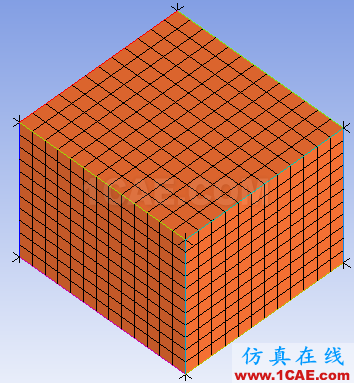
图5 模型3的网格
4、网格组装
先导入1.uns,点击菜单File > Mesh >Open Mesh…,选择第2步保存的网格文件1.uns,导入模型1的网格。
以同样的菜单,选择2.uns,会弹出对话框如图6所示。注意此时选择Merge,否则如果选择Replace的话,则只会导入模型2的网格,将模型1的网格替换掉,这不是我们想要的。接下来我们以相同的步骤导入3.uns,同样选择Merge。导入后网格如图7所示。

图6 对话框
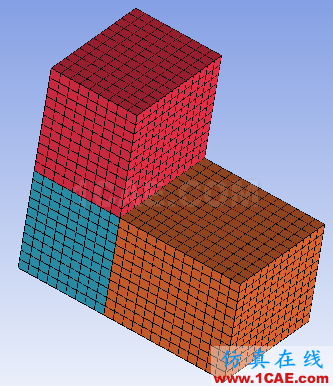
图7 全部倒入后的模型
5、导出网格
以常规方式导出网格。我们这里测试将网格导入至少fluent中。从图8导入信息可以看到,完全没有问题。
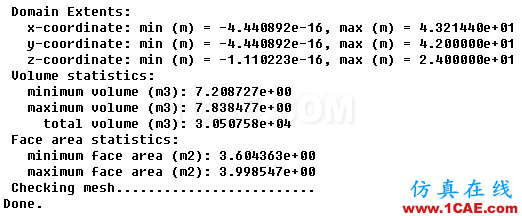
图8 Fluent中网格导入提示信息
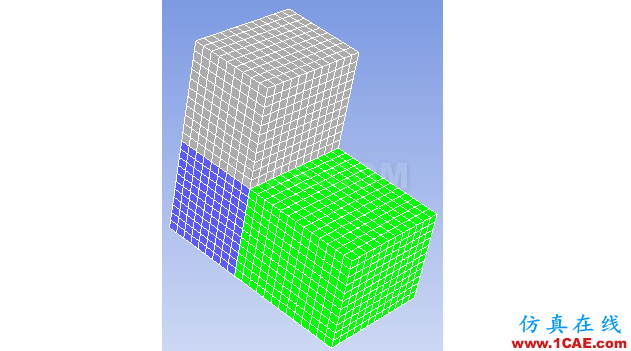
图9 Fluent中显示的网格
导入至FLUENT中的网格如图9所示。在这里要提醒的是,为了在FLUENT中正常使用这些网格,需要在ICEM CFD中确定好边界名称、域名称等相应的Part,可以以将网格单元添加至part的方式进行创建。
大功告成,就是这么简单。其实能进行网格合并的软件很多,比如TGrid,比如HyperMesh。这种方法主要是用在复杂模型上,可以将复杂模型分成多个部分,由多人独自完成一部分。也算是并行工作的一种吧!
相关标签搜索:ICEM CFD中合并多个网格【转发】 Ansys有限元培训 Ansys workbench培训 ansys视频教程 ansys workbench教程 ansys APDL经典教程 ansys资料下载 ansys技术咨询 ansys基础知识 ansys代做 Fluent、CFX流体分析 HFSS电磁分析 Abaqus培训






